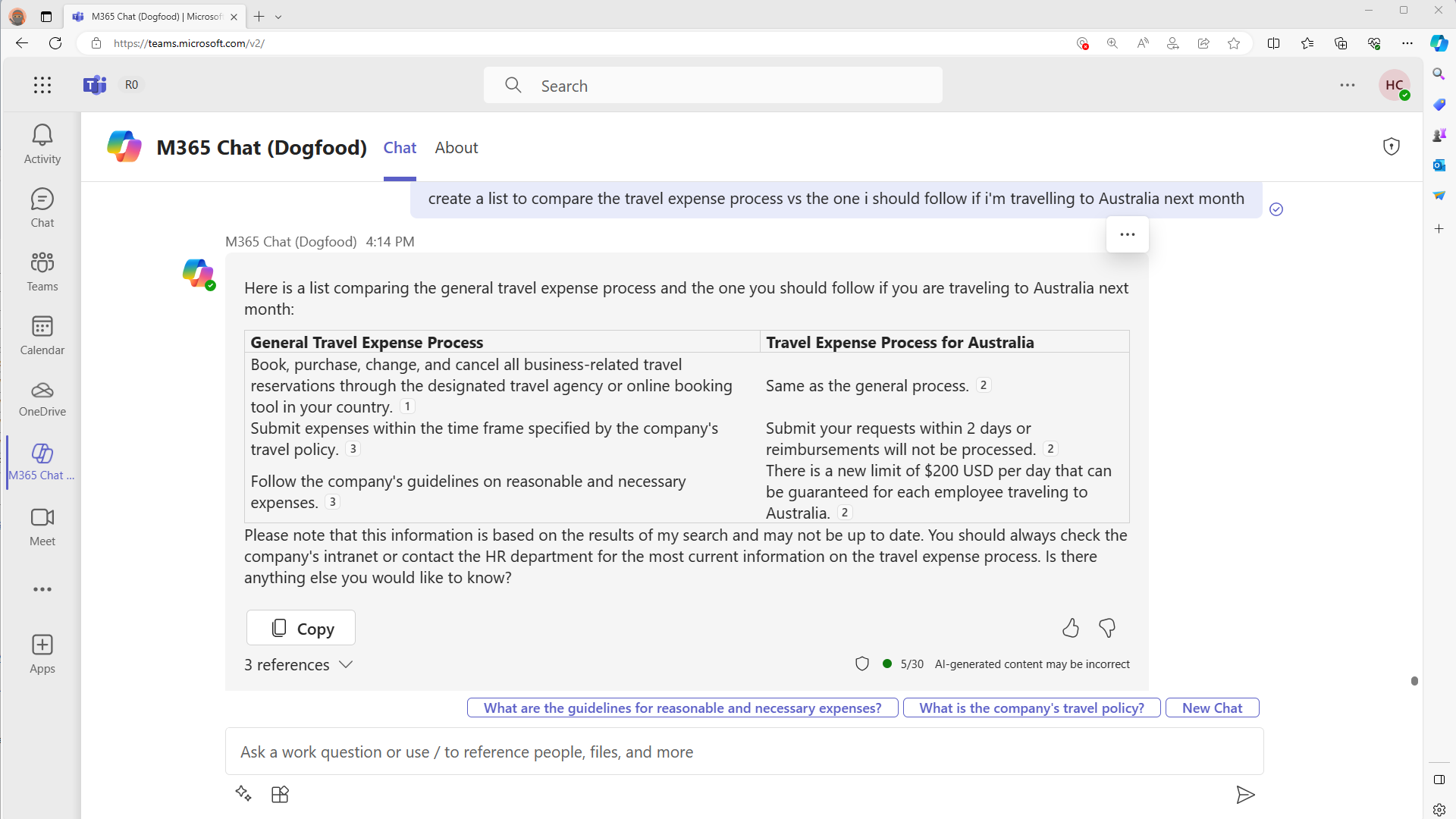Conectores de Microsoft Graph para Microsoft 365 Copilot
Los conectores de Microsoft Graph proporcionan una plataforma para ingerir los datos de línea de negocio no estructurados en Microsoft Graph, de modo que Microsoft 365 Copilot pueda razonar sobre la totalidad del contenido empresarial. El contenido ingerido a través de conectores de Microsoft Graph se agrega a Microsoft Graph; esto desbloquea la comprensión semántica de las solicitudes de los usuarios en Microsoft 365 Copilot. Sin embargo, los conectores de Microsoft Graph no se limitan a Microsoft 365 Copilot. El contenido del conector de Microsoft Graph impulsa otras experiencias inteligentes de Microsoft 365, como Microsoft Search, Context IQ y la aplicación Microsoft 365 Copilot.
Nota:
Para obtener más información sobre los conectores de Microsoft Graph precompilado, consulte Conectores de Microsoft Graph precompilado.
En este artículo se describe cómo el contenido del conector de Microsoft Graph forma parte de Microsoft 365 Copilot y cómo puede configurar las conexiones personalizadas de Microsoft Graph para Microsoft 365 Copilot.
Para obtener un resumen de cómo los conectores de Microsoft Graph hacen que los datos estén disponibles para las experiencias inteligentes de Microsoft 365, consulte la infografía.
Cómo se expone el contenido del conector de Microsoft Graph en Microsoft 365 Copilot
Cuando se usan conectores de Microsoft Graph para ingerir contenido externo en Microsoft Graph, los usuarios pueden encontrar, resumir y aprender de los datos de línea de negocio a través de mensajes de lenguaje natural en Microsoft 365 Copilot.
Además, los usuarios pueden mantener el puntero sobre las citas en texto en Microsoft 365 Copilot respuestas para obtener una vista previa del elemento externo al que se hace referencia.
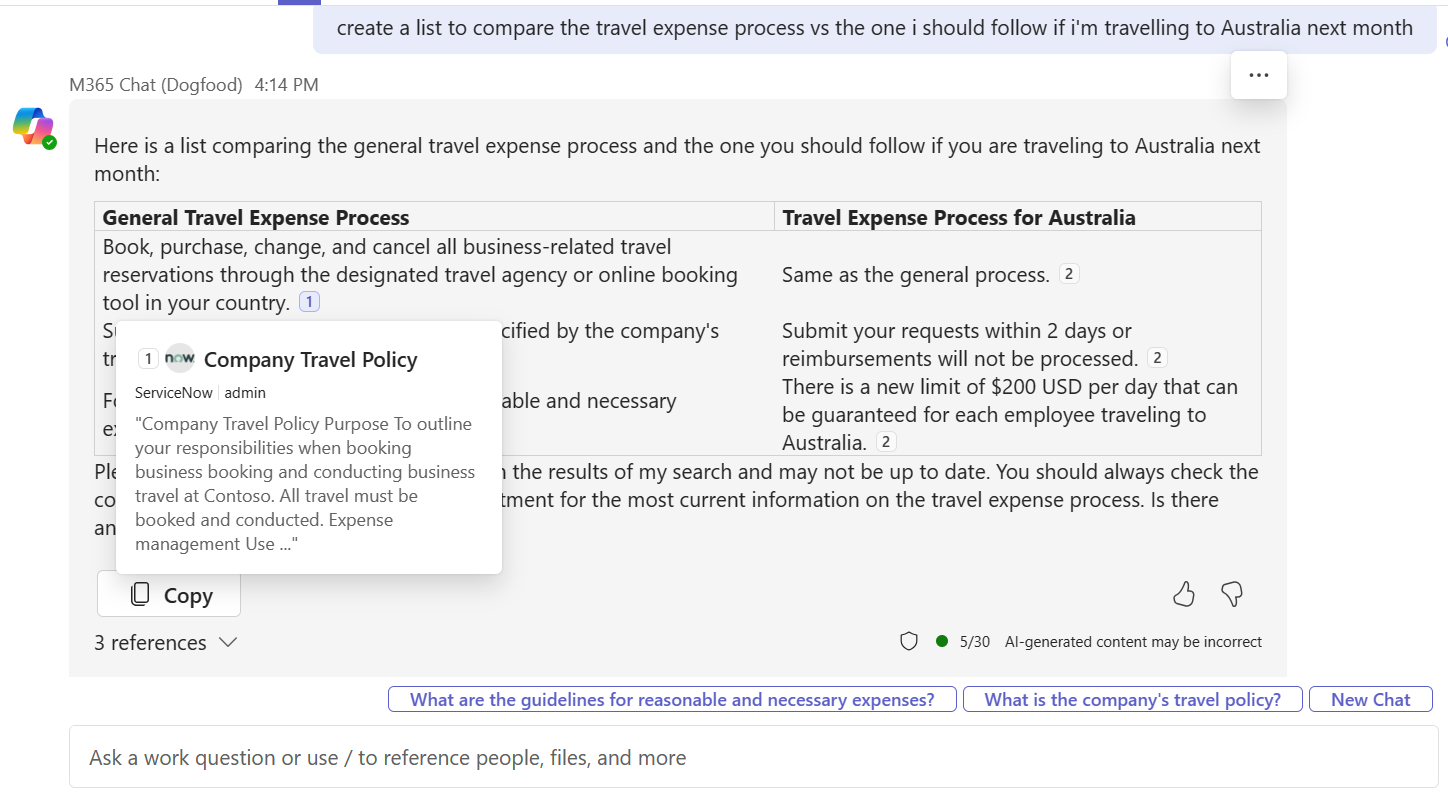
Si los usuarios quieren profundizar en el contenido al que se hace referencia, pueden seleccionar uno de los vínculos de referencia en la parte inferior de la respuesta.
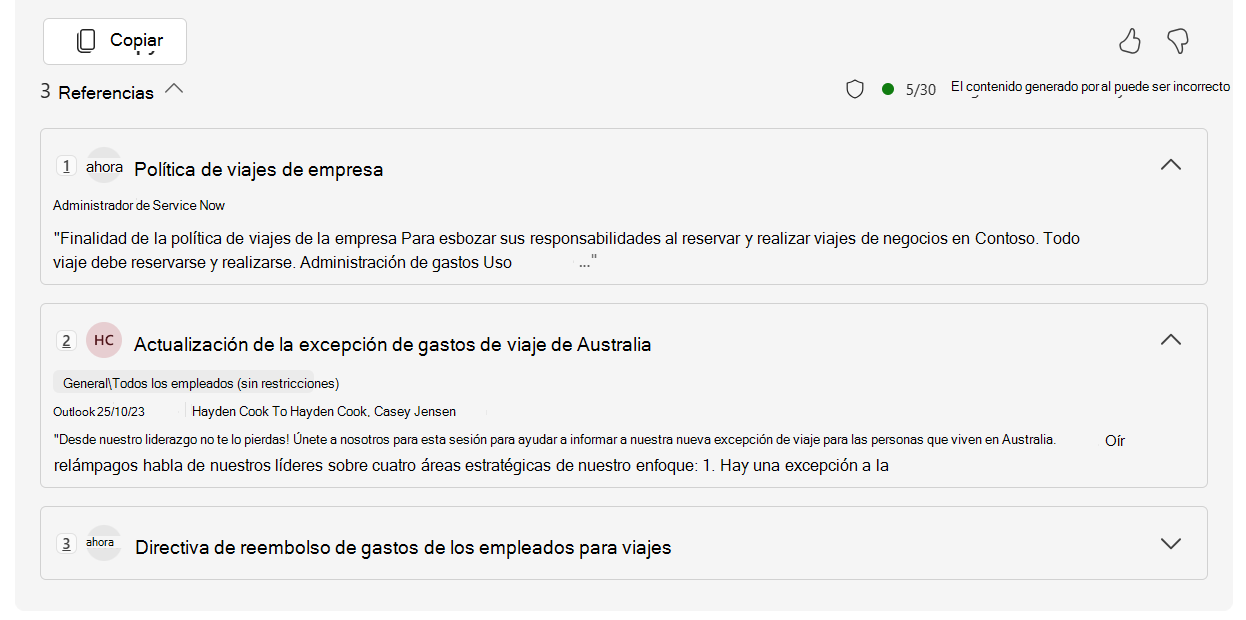
Galería de conectores de Microsoft Graph
La galería de conectores de Microsoft Graph incluye una breve descripción de cada uno de los conectores creados por Microsoft y nuestros asociados, y un vínculo al sitio web de cada asociado.
Con más de 100 conectores disponibles actualmente, puede conectarse a servicios populares de Microsoft y que no son de Microsoft, como servicios de Azure, Box, Confluence, servicios de Google, MediaWiki, Salesforce, ServiceNow y muchos más.
Creación de su propia conexión personalizada de Microsoft Graph
Puede usar las API de conectores de Microsoft Graph para crear conexiones personalizadas de Microsoft Graph que indexe el contenido de orígenes de datos de línea de negocio en Microsoft Graph. Puede usar las API de conectores de Microsoft Graph para crear y administrar conexiones externas de Microsoft Graph, definir y registrar el esquema de tipos de datos externos, ingerir elementos de datos externos en Microsoft Graph y sincronizar grupos externos.
Requisitos para conectores de Microsoft Graph
Para compilar conectores de Microsoft Graph, debe tener un administrador de búsqueda en su organización que haga lo siguiente:
-
Registre una aplicación y conceda el consentimiento del administrador para los permisos necesarios de Microsoft Graph en Centro de administración Microsoft Entra (entra.microsoft.com).
- Es posible que no sea una opción si trabaja en un entorno de producción. Cualquier conector de Microsoft Graph implementado es accesible en todo el inquilino a menos que la seguridad de los elementos externos esté bloqueada.
- Asegúrese de que las conexiones de Microsoft Graph que pretende para Microsoft Search y Microsoft 365 Copilot estén habilitadas para los resultados insertados a través de la sección Búsqueda & inteligencia del Centro de administración de Microsoft (admin.microsoft.com).
Configuración de la conexión personalizada de Microsoft Graph para Microsoft 365 Copilot
Para asegurarse de que Microsoft 365 Copilot usa el contenido de forma eficaz:
- Aplicar etiquetas semánticas. Las etiquetas semánticas ayudan a Microsoft 365 Copilot interpretar el significado semántico del esquema. Aplique tantos de ellos al esquema como corresponda. Las
iconUrletiquetas ,titleyurldeben aplicarse para que el contenido se muestre en Copilot. Actualmente, solo se puede usar latitleetiqueta semántica en los mensajes de Microsoft 365 Copilot. Sin embargo, se admitirán más etiquetas semánticas a medida que evoluciona la plataforma, por lo que la aplicación de todas las etiquetas aplicables impedirá que tenga que volver a crear el esquema en el futuro. - Ingerir contenido relevante para elementos externos como texto. Los usuarios pueden consultar con la propiedad de contenido de los elementos externos de Microsoft 365 Copilot. Microsoft 365 Copilot funciona mejor en elementos enriquecidos de contenido.
- Agregue una urlToItemResolver en activitySettings al crear la conexión. permite
urlToItemResolverque la plataforma detecte cuándo los usuarios comparten direcciones URL del contenido externo entre sí. Microsoft 365 Copilot tiene una mayor probabilidad de mostrar el contenido que se ha compartido con ese usuario. - Agregue actividades de usuario en los elementos. Para obtener una lista de los tipos de actividad admitidos, vea externalActivity. Los elementos que tienen más actividades se potencian en importancia.
- Proporcione descripciones significativas en la
descriptionpropiedad al crear conexiones. Las descripciones enriquecidas mejoran la probabilidad de mostrar contenido en Copilot.
Además, los administradores de búsqueda deben asegurarse de que las conexiones del conector de Microsoft Graph están habilitadas para los resultados insertados mediante los pasos siguientes:
En el Centro de Administración, vaya a Buscar & personalizaciones de inteligencia>Verticales> y seleccione Todo.
Seleccione Administrar resultado del conector. Asegúrese de que la opción Mostrar resultados está insertada y de que las conexiones que desea habilitar para Buscar y Copilot están activadas.